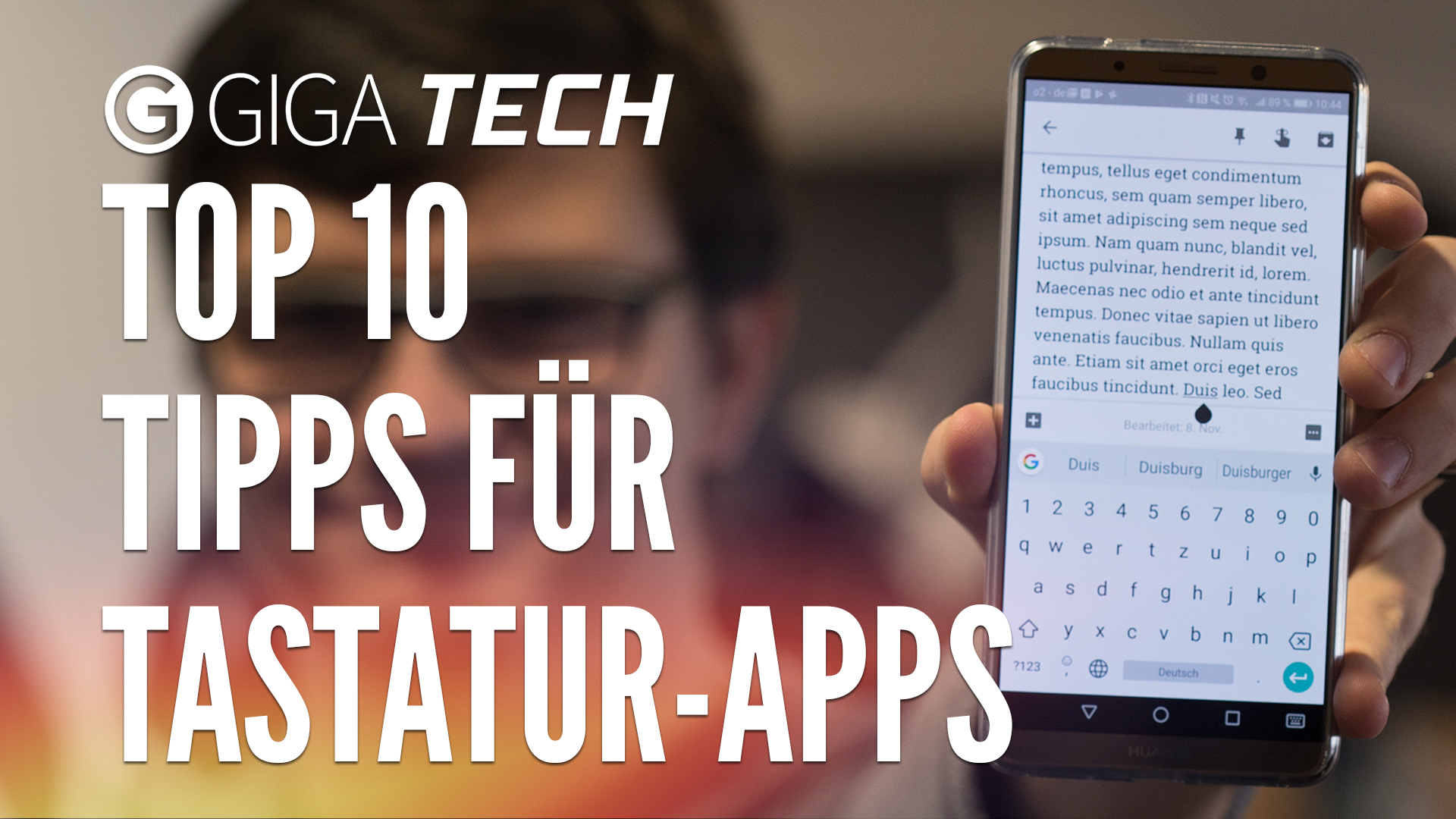Manchmal sind die Finger zu dick und die Buchstaben auf der Tastatur am iPhone oder iPad zu klein. Eine richtige Einstellung, mit der man die Tastatur am Apple-Gerät vergrößern kann, gibt es zwar nicht, dennoch kann man auf kleine Umwege zurückgreifen.
iPhone: Tastatur vergrößern? Umlaute deaktivieren!
Lange Zeit war es möglich, das iPhone einfach quer zu legen. So wurden einerseits die Tasten vergrößert. Als netten Zusatzeffekt wurden die Satzzeichen „Punkt“ und „Komma“ ebenfalls direkt auf dem Bildschirm dargestellt. Mit den aktuellen iOS-Versionen hat man diese Ansicht jedoch entfernt. Falls euch die Tasten zu klein sind, könnt ihr eine alternative Tastatur-App verwenden. Das geht zum Beispiel mit dieser Anwendung:
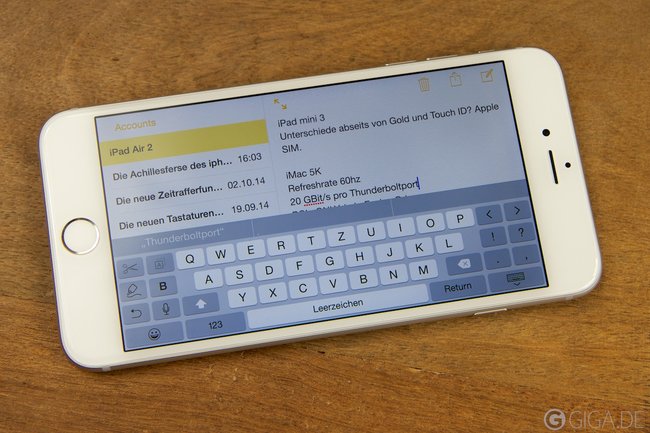
Um die Tastatur zu vergrößern, müsst ihr daher auf einige Umwege zurückgreifen. So könnt ihr etwa die Umlaute („ä“, „ö“, „ü“) auf dem Tastenfeld ausblenden. Der freigewordene Platz wird den restlichen Tasten zur Verfügung gestellt. So klappt es:
- Steuert die Einstellungen am iPhone an.
- Wählt den Abschnitt „Allgemein“.
- Hier finden sich die Einstellungen für die „Tastatur“.
- Wählt im Untermenü „Tastaturen“ aus und entscheidet euch für die Option „Tastatur hinzufügen“.
- Hier setzt ihr einen Haken beim Eintrag „Deutsch – QWERTZ“.
- Bei der nächsten Texteingabe wählt ihr diese Tastatur ohne Umlaute aus.
Weiterhin könnt ihr den „Display Zoom“ aktivieren. Mit dieser Einstellung wird die gesamte Bildschirmansicht am iPhone und iPad vergrößert, so auch die Tastatur:
- Steuert erneut die iOS-Einstellungen an.
- Wählt hier den Abschnitt „Display und Helligkeit“.
- Im Abschnitt „Display Zoom“ findet man die Option „Ansicht“.
- Hier kann man zwischen „Standard“ und „Vergrößert“ auswählen. Wählt die vergrößerte Ansicht.
- In der Vorschau könnt ihr die Einstellung begutachten. Beachtet, dass die vergrößerte Ansicht das Querformat bei den „Plus“-iPhone-Modellen verhindert.
Ihr könnt auch die Textgröße anpassen. Damit werden die Tasten ein wenig größer dargestellt. Dazu geht ihr in die Einstellungen für „Anzeige & Helligkeit“ und ändert dort die „Textgröße“.
Falls ihr sehr viel mit dem iPad oder iPhone schreibt, könnt ihr eine zusätzliche Tastatur an das Apple-Gerät anschließen. Das geht auch kabellos per Bluetooth. Wie ihr dabei vorgeht, erfahrt ihr in diesem Tipp: Tastatur mit dem iPad verbinden.